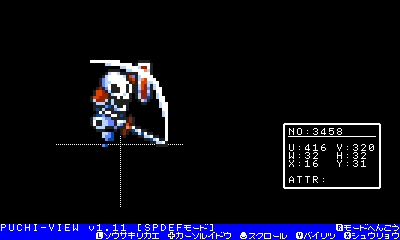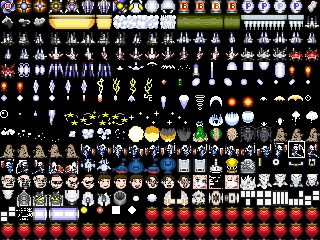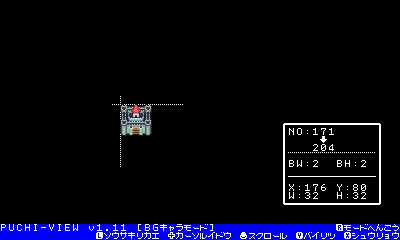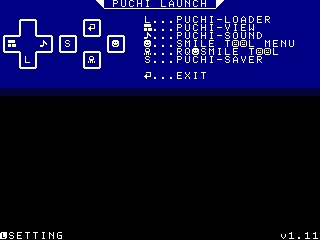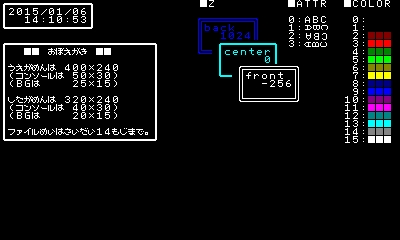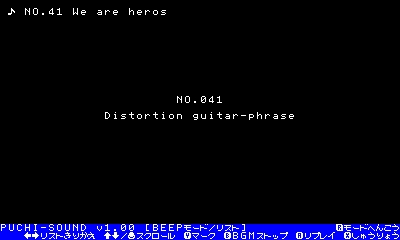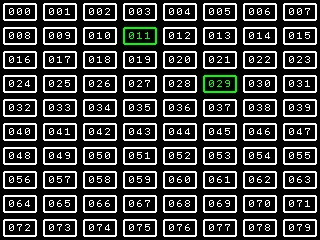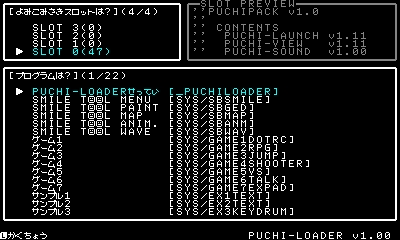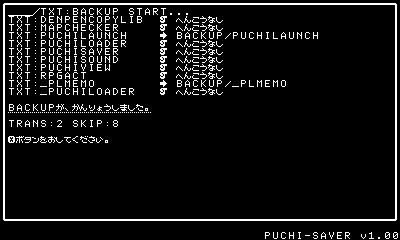僕の作ったPUCHIシリーズの数が増えてきたこともあってパックにして公開することにしました。
PUCHIPACK v1.0/公開キー: E3SKV3RX
内包:
PUCHI-VIEW v1.11(UPDATE)
PUCHI-LAUNCH v1.11(UPDATE)
PUCHI-SOUND v1.00(正式公開)
PUCHI-LOADER v1.00(正式公開)
PUCHI-SAVER v1.00(正式公開)
それでその新規も含めて紹介させてもらいたいと思います。
重複する内容もあって恐縮なのですが、この公開の後はしばらく更新はないと思うので、一旦まとめさせてください。よろしくお願いします。
それではコメントで色々を説明させてもらいます。質問などがあったらコメントで受けつけたいと思ってるんですが数が多いので全て投稿するまで待ってもらえたら助かります。
11そうだね プレイ済み